Le meilleur enregistreur d'appels VoIP pour enregistrer les appels téléphoniques VoIP
VoIP est l'abréviation de Voice Over Internet Protocol. Il existe de nombreux services VoIP sur le marché, tels que VoIP.com, Skype, Lingo, Viber, WhatsApp et plus encore. Vous pouvez passer et recevoir des appels VoIP sur Internet. Les appels VoIP sont populaires dans les utilisations professionnelles et personnelles en raison du faible coût et des fonctionnalités personnalisées.
Par conséquent, de nombreuses personnes souhaitent enregistrer des appels VoIP pour la sauvegarde, le rappel et bien d'autres raisons. Si vous souhaitez également faire une copie de votre appel VoIP, vous pouvez vous référer au didacticiel d'enregistrement d'appels VoIP suivant.

Partie 1: Quel enregistreur d'appels VoIP choisir
Pour enregistrer les appels VoIP pour les deux conversions, il est recommandé d'utiliser Vidmore Screen Recorder. Le programme est capable d'enregistrer des appels téléphoniques via VoIP sur votre ordinateur Windows et Mac. Vous pouvez enregistrer les deux extrémités de l'appel VoIP avec la meilleure qualité audio. Le logiciel d'enregistrement d'appels VoIP peut enregistrer des appels VoIP sans que personne ne le sache. Ainsi, vous pouvez enregistrer secrètement un appel VoIP au format MP3, M4A et autres formats.
Malgré les fonctions d'enregistrement audio courantes, vous pouvez couper l'enregistrement des appels via l'outil de coupage vidéo et audio . Il est pris en charge pour découper et pré-écouter le fichier d'enregistrement avant l'exportation. Ainsi, vous pouvez extraire et enregistrer le clip audio important au lieu du fichier entier. Vidmore Screen Recorder est 100% sûr à télécharger. Vous pouvez télécharger gratuitement le programme et essayer d'enregistrer les appels VoIP en toute sécurité.
- Enregistrer les appels téléphoniques VoIP de n'importe quel côté de manière claire et secrète.
- Définir des raccourcis clavier pour démarrer et arrêter l'enregistrement d'un appel VoIP de manière flexible.
- Découper l'enregistrement des appels téléphoniques VoIP avec une heure de début et de fin personnalisée.
- Sauvegarder votre enregistrement d'appel VoIP au format MP3, M4A, AAC, WMA ou CAF.
- Interface sûre, propre et intuitive. Ne contiennent aucun malware, adware ou bundleware.
Partie 2: Comment enregistrer secrètement un appel VoIP des deux côtés
Si vous souhaitez enregistrer des appels audio Internet ou des conversions VoIP, vous pouvez utiliser Vidmore Screen Recorder pour enregistrer tous les flux audio sur le bureau. Le programme a une interface conviviale. Ainsi, même les débutants peuvent facilement enregistrer des appels téléphoniques VoIP.
Étape 1: Téléchargez, installez et lancez gratuitement Vidmore Screen Recorder. Choisissez Enregistreur Audio pour accéder au logiciel d'enregistrement des appels VoIP.
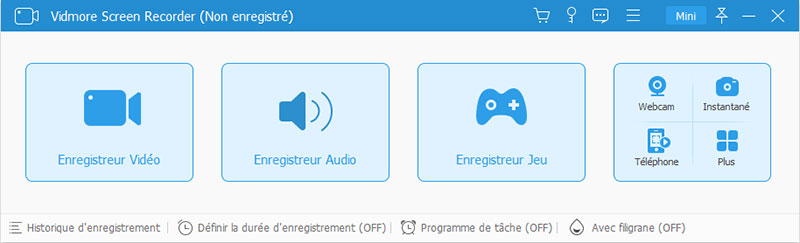
Étape 2: Activez Son Système pour enregistrer l'audio de l'appel VoIP depuis l'ordinateur. Si vous souhaitez enregistrer les deux côtés de l'appel téléphonique VoIP, vous pouvez activer Microphone ainsi que. Réglez ensuite le volume audio d'entrée avec des curseurs.
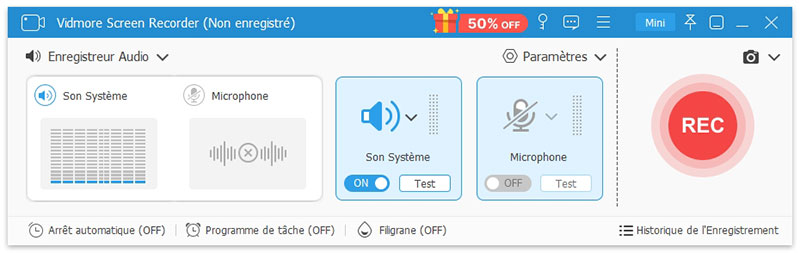
Étape 3: Cliquez sur Réglage de l'enregistrement dans le coin supérieur droit du logiciel d'enregistrement VoIP. Accédez à la section Sortie dans la fenêtre Préférences.
Ici, vous pouvez régler le format et la qualité audio de sortie. De plus, vous pouvez définir des commandes de raccourcis clavier et plus dans d'autres sections. Puis cliquez sur OK pour enregistrer les modifications.
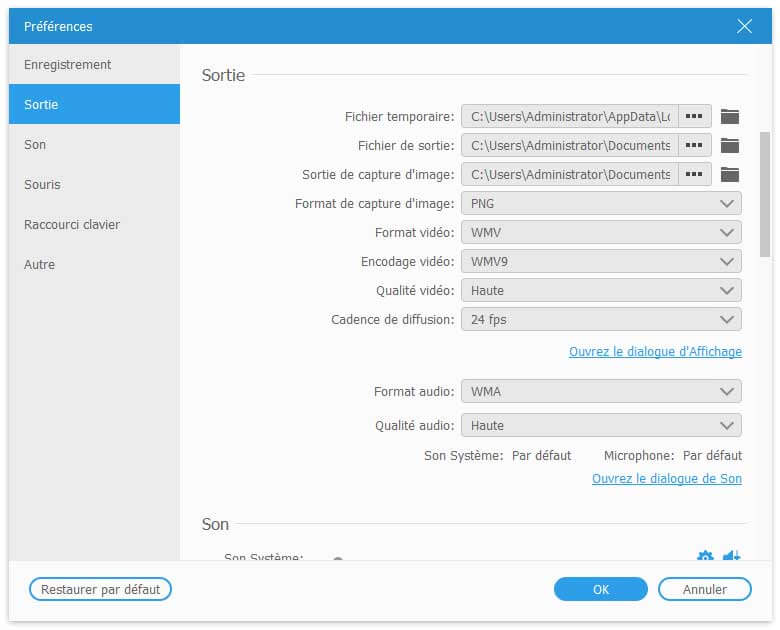
Étape 4: Vous pouvez maintenant commencer à passer un appel téléphonique VoIP. Au moment où vous souhaitez enregistrer un appel VoIP, vous pouvez cliquer sur REC ou appuyez sur la touche de raccourci pour démarrer l'enregistrement. Vous pouvez suspendre et reprendre l'enregistrement audio de l'appel VoIP sans que personne ne le sache.
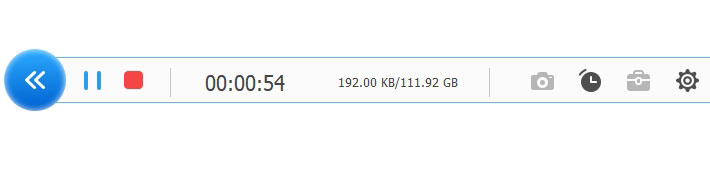
Étape 5: Lorsque vous arrêtez l'enregistrement, vous serez dans la fenêtre Aperçu. Cliquez sur Lire pour pré-écouter le fichier d'enregistrement VoIP.
Si vous souhaitez supprimer la partie indésirable, vous pouvez définir l'heure de début et de fin dans la section Couper. Il est également possible de faire glisser la barre de progression pour rogner le fichier d'enregistrement audio.
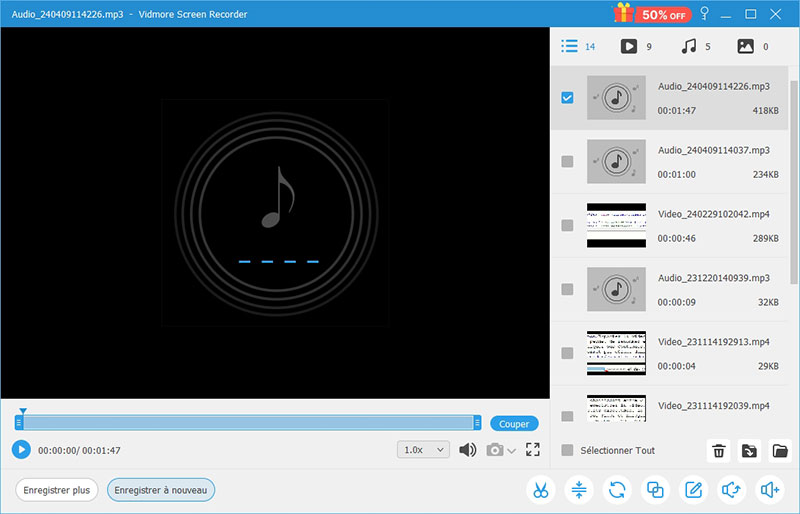
Étape 6: Enfin, cliquez sur Enregistrer pour exporter et sauvegarder votre enregistrement d'appel téléphonique VoIP. Dans la fenêtre Historique d'enregistrement, vous pouvez supprimer, lire, naviguer, renommer et partager votre fichier d'enregistrement si nécessaire.
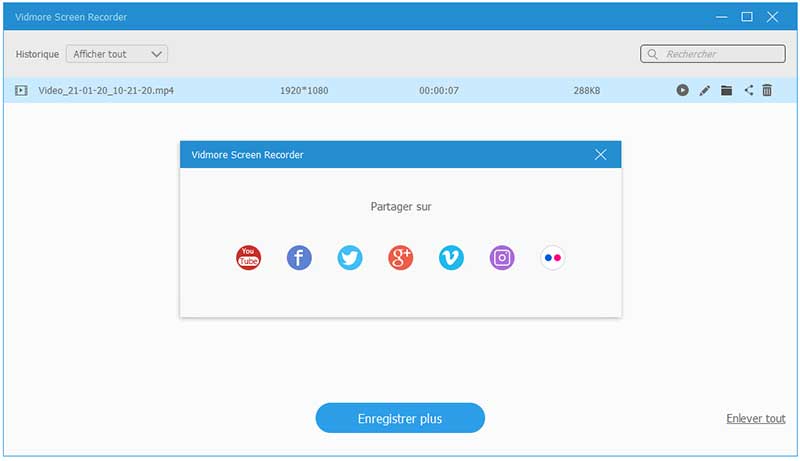
Conclusion
C'est tout pour enregistrer des appels VoIP avec l'enregistreur d'appels VoIP sur votre ordinateur. De plus, vous pouvez enregistrer non seulement des appels audio, mais également enregistrer des conférences, de l'audio en direct, de l'audio Internet et d'autres types de audio. Il n'y a pas de limite de temps. Vous pouvez enregistrer du son depuis un navigateur, un logiciel ou n'importe où sur votre ordinateur pendant des heures, voire des jours.
Par rapport aux téléphones portables, il y a beaucoup plus d'espace de stockage sur votre ordinateur. Ainsi, vous pouvez enregistrer des appels téléphoniques VoIP avec plus de temps dans Vidmore sur votre ordinateur. Soit dit en passant, vous pouvez également profiter pleinement de Vidmore Screen Recorder pour enregistrer des appels vidéo et audio de manière transparente.
 Enregistrer les appels Skype
Enregistrer les appels Skype Enregistrer une réunion WebEx
Enregistrer une réunion WebEx Enregistreur d'écran et audio pour Windows
Enregistreur d'écran et audio pour Windows